ソフトウエアのインストール手順
本製品で使用するソフトウエアについて
このインストーラーにより、下記「本製品を使用する為に必要なドライバやアプリケーション」がインストールされます。
- TransferJet™ソフトウエアを動かすために必要な実行環境やランタイムソフトウエア
- Microsoft .NET Framework 3.5
- Microsoft Visual C++ 2008 Redistributable
- ※既にパソコンにインストールされている時にはスキップされます。
TransferJet™ソフトウエア
| アイコン | インストールされる ソフトウエア名 |
呼称 | 機能 |
|---|---|---|---|
 |
TransferJet Manager | トランスファージェット マネージャー | 本製品(TransferJetTM 機器)が接続/切断された事を通知する常駐アプリです。 |
 |
TransferJet File Share | トランスファージェット ファイルシェア | 「ファイルの送受信」を行うアプリです。インストールすると「デスクトップにショートカット」が現れます。 |
 |
TransferJet Level Meter | トランスファージェット レベルメーター | 電波状態を可視化するアプリです。通常使用時は特に使用致しません。 |
インストール方法
注意事項
インストールは「管理者権限ユーザでログオン」して行なってください。
TransferJet™アダプタは、以降記載するインストールが完了した後で使用可能になります。
インストール前、またはインストール中に本製品を取り付けないでください。
(1)ダウンロードしたドライバをダブルクリックします。

ご注意
1.インストーラーをダブルクリックすると、「ユーザーアカウント制御変更許可を求める画面」が表示されますので、「はい」をクリックします。
(2)インストーラーが起動しますので、「次へ」をクリックします。
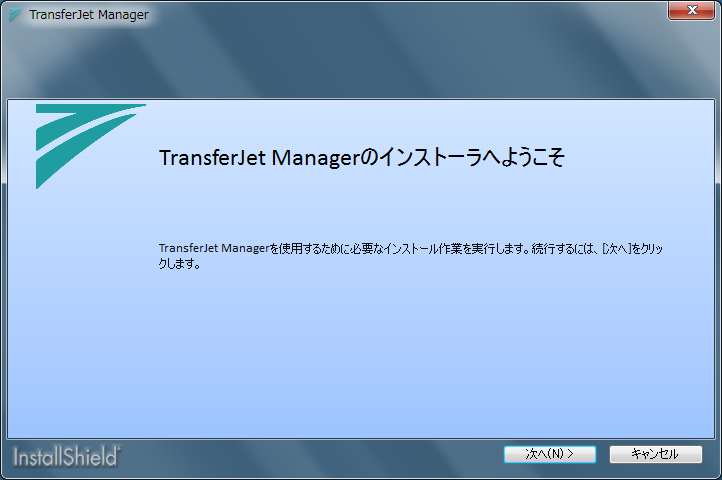
Microsoft .NET Framework 3.5のインストール
(3)「.NET Framework 3.5のインストール画面が表示された場合」は
「この機能をダウンロードしてインストールする」をクリックし、
指示に従ってインストールを実行します。
※既にパソコンにインストール済の場合、この画面はスキップされます。
※Windows8の場合は「ネットワークに接続した状態でインストールを実行する」必要があります。
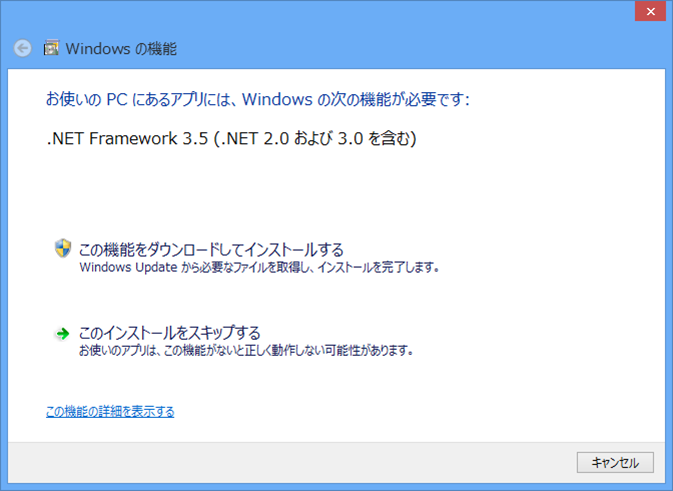
Visual C++ 2008 Redistributableのインストール
(4)「Visual C++ 2008 Redistributableのインストールが要求される画面」が表示された場合、
「次へ」をクリックし、指示に従ってインストールを実行します。
※既にパソコンにインストール済の場合、この画面はスキップされます。

(5)ライセンス条項画面が表示されますので、「同意する」をチェックし、「インストール」をクリックします。
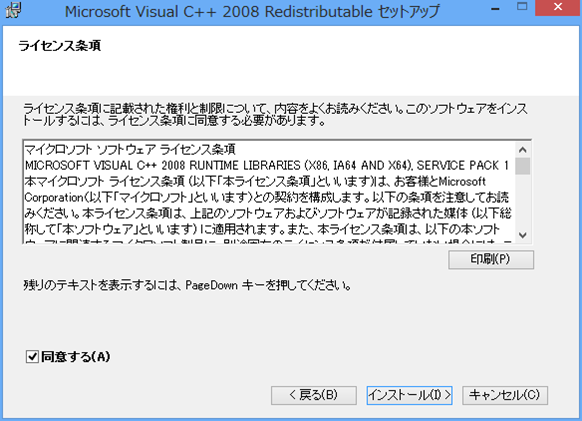
(6)[完了]をクリックし、Visual C++ 2008 Redistributableのインストールを完了します。
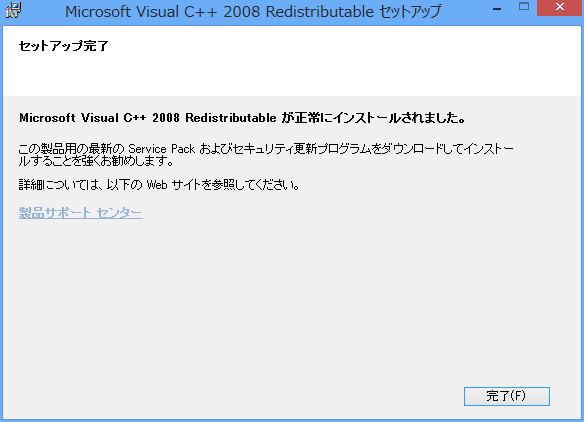
TransferJet Managerのインストール
(7)「次へ」をクリックし、TransferJet Managerをインストールします。
※まれにこの画面が「TransferJet Manager」画面の後に隠れて見えない場合があります。
※その場合は「TransferJet Manager」画面を横にずらしてください。
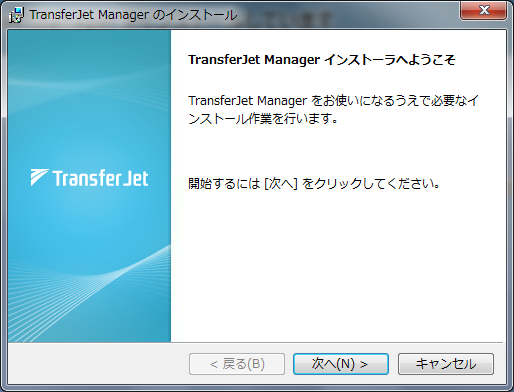
(8)使用許諾契約の画面が表示されますので、
「使用許諾契約に同意します」をチェックし、「次へ」をクリックします。
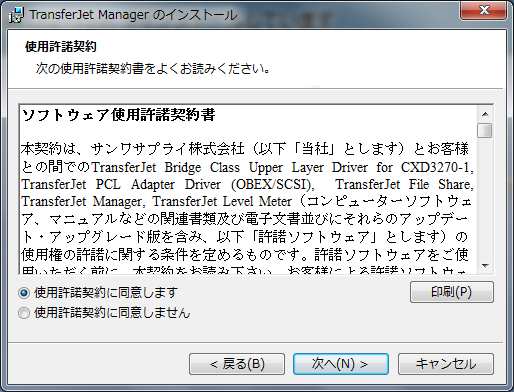
(9)「標準」をチェックし、「次へ」をクリックします。
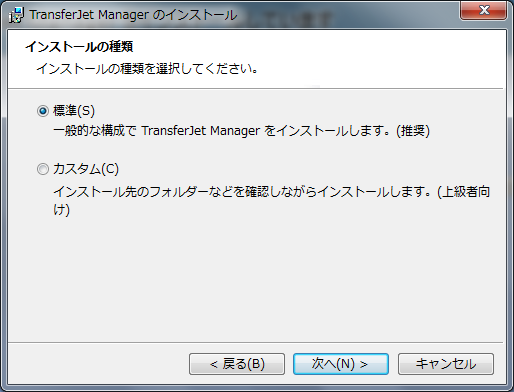
(10)インストールの開始画面が表示されたら、「インストール」をクリックします。
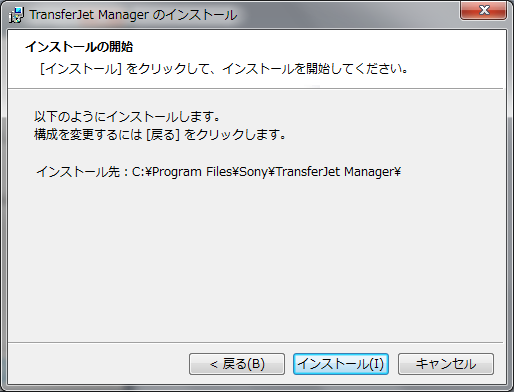
(11)「終了」をクリックし、コンピュータを再起動します。
この時点ではまだインストールは完了していません。
※インストーラーは「デスクトップに置いた状態」にしてください。
※TransferJet™アダプタはまだ取り付けないでください。
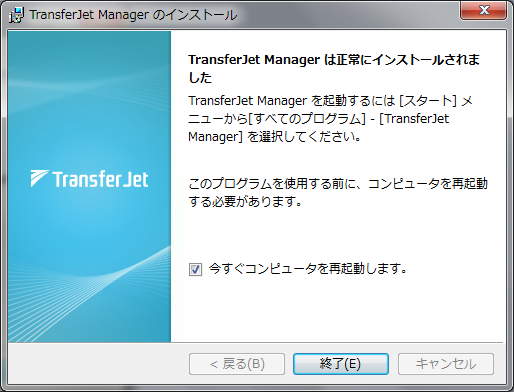
インストール後、パソコンを再起動
(12)「ユーザーアカウント制御変更許可を求める画面」が再び表示されますので、
「はい」をクリックします。
(13)「終了」をクリックしてインストール完了です。
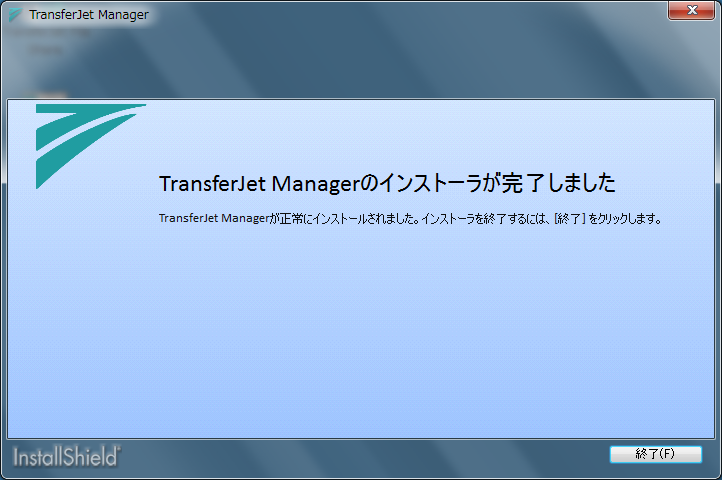
インストールが正常完了すると……
正常にインストールが完了している時、
デスクトップ上に、下表記のような「TransferJet File Shareのショートカットアイコン」が自動生成されます。
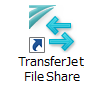
さらに、下表記のような「バルーンメッセージ」が数十秒間出現します。
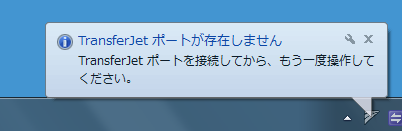










































































































































































































































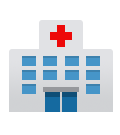



















 新商品案内
新商品案内
 検証機貸出サービス
検証機貸出サービス
 お問い合わせ
お問い合わせ Q&A(よくある質問)
Q&A(よくある質問) カタログ・資料送付請求
カタログ・資料送付請求 メルマガ購読・解除
メルマガ購読・解除 実験サポート展示場
実験サポート展示場 法人向け特集
法人向け特集


 ドライバ・ソフト
ドライバ・ソフト 取扱・組立説明書
取扱・組立説明書 画像データベース
画像データベース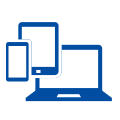 お手持ちの機器・環境から探す
お手持ちの機器・環境から探す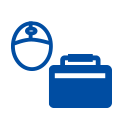 サンワサプライ製品から探す
サンワサプライ製品から探す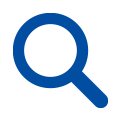 検索システムから探す
検索システムから探す

ソフトウエア入手方法
弊社ホームページからインストーラーをダウンロードします。インストールは本製品を挿す前に実施してください。
ダウンロード URL:https://www.sanwa.co.jp/support/ADR-TJAUBK/download.html
インストーラー名:TransferJet_Setup.exe(232MB)